
Come trasferire foto da Mac a Samsung con 7 soluzioni

Il trasferimento di foto da un Mac a un dispositivo Samsung può essere complicato a causa di problemi di compatibilità tra macOS e Android . Fortunatamente, esistono diversi metodi efficaci su come trasferire foto da Mac a Samsung. Che tu utilizzi uno smartphone o un tablet Samsung, c'è una soluzione adatta alle tue esigenze. In questa guida tratteremo 7 diversi metodi per aiutarti a trasferire facilmente le foto dal Mac ai dispositivi Samsung.

Coolmuster Android Assistant è uno strumento professionale progettato per la gestione dei dispositivi Android . Ti consente di trasferire vari file, comprese le foto, tra dispositivi Mac e Samsung in modo rapido ed efficiente. Inoltre, puoi gestire direttamente in blocco l'album fotografico del tuo telefono Samsung sul tuo Mac , ad esempio eliminando le foto .
Caratteristiche principali dell'Assistente Coolmuster Android Assistant
Come trasferire foto da Mac a Samsung con facilità?
01 Dopo aver installato il programma sul tuo Mac , avvialo, collega il tuo dispositivo Samsung al Mac tramite un cavo USB, quindi abilita il debug USB sul tuo telefono come richiesto. Una volta che l'applicazione rileva il tuo dispositivo, vedrai l'interfaccia principale di seguito.

02 Seleziona "Foto" nella finestra di sinistra, fai clic sul pulsante "Aggiungi" nel menu in alto e quindi scegli le foto che desideri trasferire dalla cartella del tuo Mac . Dopo la selezione, segui le istruzioni visualizzate sullo schermo per trasferire le foto dal tuo Mac al tuo telefono Android .

Videoguida
Android File Transfer è uno strumento gratuito sviluppato da Google, progettato per aiutare gli utenti Mac a trasferire file tra i loro dispositivi Mac e Android . Supporta macOS X 10.7 o versioni successive e funziona con la maggior parte dei principali dispositivi Android , inclusi quelli Samsung, HTC, Lenovo, LG, Sony e altri.
Come trasferire foto dal Mac al Samsung Galaxy S24 con Android File Transfer?
Passaggio 1. Scarica e installa Android File Transfer sul tuo Mac .
Passaggio 2. Collega il tuo tablet Samsung al Mac utilizzando un cavo USB.
Passaggio 3. Apri Android File Transfer e individua la cartella in cui desideri trasferire le foto.
Passaggio 4. Trascina e rilascia le foto dal tuo Mac nella cartella del tablet Samsung.

Smart Switch è uno strumento di trasferimento dati ufficiale fornito da Samsung per il trasferimento di dati tra dispositivi. Supporta il trasferimento di dati da computer ( Mac o Windows ), iPhone o telefoni Android a telefoni Samsung . Ecco i passaggi specifici per l'utilizzo:
Passaggio 1. Scarica e installa Smart Switch sul tuo Mac .
Passaggio 2. Collega il tuo Samsung Galaxy al Mac utilizzando un cavo USB.
Passaggio 3. Apri Smart Switch e seleziona l'opzione "Ripristina".

Passo 4. Scegli "Foto" e fai clic su "Ripristina" per spostare le foto dal tuo Mac al tuo Samsung Galaxy.
Il Bluetooth è un comodo metodo di trasmissione dati wireless adatto a piccole quantità di dati. Tuttavia, la trasmissione Bluetooth non è il modo più veloce per inviare foto. Segui questi passaggi per trasferire foto da Mac a Samsung con Bluetooth:
Passaggio 1. Abilita il Bluetooth sia sul Mac che sul Samsung Galaxy.

Passaggio 2. Associa i due dispositivi.
Passaggio 3. Sul tuo Mac , seleziona le foto, fai clic con il pulsante destro del mouse e scegli "Condividi" tramite Bluetooth.
Passaggio 4. Accetta il trasferimento del file sul tuo Samsung Galaxy.
Image Capture è un'app Mac integrata che ti consente di importare ed esportare foto da e verso dispositivi collegati. Di seguito è riportata la guida passo passo su come trasferire foto da un Mac a un tablet Samsung con Acquisizione Immagine:
Passaggio 1. Collega il tuo telefono o tablet Samsung al Mac utilizzando un cavo USB.
Passaggio 2. Apri Acquisizione Immagine sul tuo Mac .
Passaggio 3. Seleziona il tuo dispositivo Samsung dall'elenco.
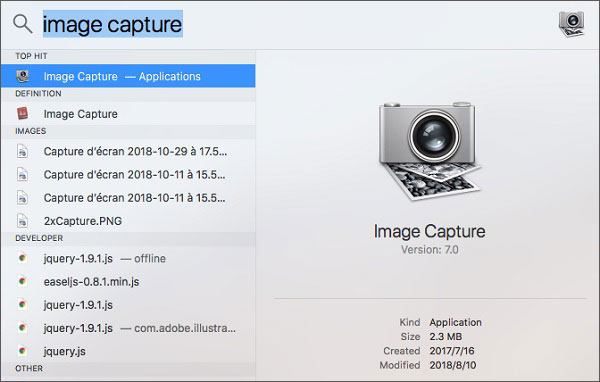
Passaggio 4. Scegli le foto che desideri trasferire e fai clic su "Importa" per salvarle sul tuo dispositivo Samsung.
Se non disponi di un cavo dati, puoi trasferire foto dal Mac a Samsung tramite l'archiviazione cloud, come Google Foto. Google Foto funge da versione Android di iCloud Foto. Con Google Foto, semplicemente accedendo allo stesso account su entrambi i dispositivi, puoi eseguire il backup, sincronizzare e condividere foto da un dispositivo all'altro. Ecco come funziona:
Passaggio 1. Vai al sito Web di Google Foto sul tuo Mac e carica le tue foto su Google Foto.
Passaggio 2. Installa l'app Google Foto sul tuo tablet Samsung.
Passaggio 3. Apri l'app e accedi allo stesso account Google.

Passaggio 4. Scarica le foto da Google Foto sul tuo tablet Samsung.
Se hai solo un numero limitato di immagini da trasferire, puoi anche inviarle tramite e-mail. L'e-mail è semplice da utilizzare e non richiede applicazioni aggiuntive. Tuttavia, a causa dei limiti di dimensione degli allegati, è adatto solo per la trasmissione di file di piccole dimensioni.
Passaggio 1. Apri la tua email sul Mac e allega le foto che desideri inviare.

Passaggio 2. Invia l'e-mail a te stesso.
Passaggio 3. Apri l'e-mail sul tuo dispositivo Samsung e scarica gli allegati.
Sebbene esistano diversi modi per trasferire foto da un Mac a un dispositivo Samsung, ogni metodo ha i suoi limiti. Ecco un rapido sguardo agli svantaggi delle opzioni alternative:
Per una soluzione più veloce, affidabile e completa, si distingue Coolmuster Android Assistant . Supporta grandi volumi di dati, offre funzionalità aggiuntive come backup e ripristino e funziona perfettamente con un'ampia gamma di dispositivi Android . Se devi trasferire foto o gestire altri file, Coolmuster Android Assistant è l'opzione più efficiente e affidabile.
Articoli correlati:
Come trasferire foto da Samsung a Mac ? 7 modi nel 2024
Come trasferire foto da Android a Mac senza problemi? [10 modi]
5 soluzioni efficaci per trasferire foto da Android a Mac in modalità wireless
Come trasferire foto da Samsung al PC in modo semplice? [Da leggere]





